Forord
Spørgsmål og kommentarer til guiden kan skrives i denne tråd i forum.
Bidragydere til denne guide
Indhold
Indledning
Sudo, root og brugerrettigheder
Start terminalen
Skriv teksten i terminalen
Udfør kommandoen
Indledning
Denne guide handler ikke om selve kommandoerne, men hvordan terminalen fungerer, samt hvordan du får kommandoerne sat ind i terminalen og aktiveret dem. Terminalen er et af de stærkeste redskaber du vil støde på, når det drejer sig om systemarbejde og at installere og fjerne programmer.
Sudo, root og brugerrettigheder
En af de ting der er svære at få styr på som ny Ubuntubruger er rettigheder. Grundlæggende skal du kun bekymre dig om to brugere: dig selv og root.
Root er superbrugeren, som har alle rettigheder. For at aktivere root rettigheder skal du skrive ‘sudo’ foran kommandoerne. ‘sudo’ betyder “superuser do” og gør at kommandoen bliver udført som root. Det er meget anderledes end f.eks. Windows og Mac, men det er netop en af egenskaberne ved Ubuntu, som gør det ikke kan få virus….og at dine filer virkeligt er dine filer…. og …. – det er bare smart!
Start terminalen
Start terminalen op ved at bruge tastekombinationen [Ctrl] + [Alt] + [t]
Når du starter terminalen op, står der kun en linje, som i dette tilfælde: c@c:~$.
Linjen fortæller, at det er brugeren ‘c’ på (@) computeren ‘c@c:~$’, og at den står i roden af biblioteket ‘:~’. $ angiver at det er slutningen på linjen.
Skriv teksten i terminalen
I denne øvelse prøver vi at installere og aktivere et program der hedder powertop. Det er lavet af Intel og er designet til at måle aktivitet og strømforbrug på en computer. Det har ingen indflydelse på computere overhovedet.
Skriv kommandoteksten nedenfor på kommandolinjen.
sudo apt-get install powertop
Du kan også kopiere teksten ligesom du gør normalt, ved at markere teksten og kopiere den. Det kan du gøre både ved at højreklikke eller ved at bruge tastekombinationen [Ctrl] + [c] for at kopiere teksten og [Ctrl] + [v] for at indsætte.
Der findes endnu en mulighed, som du kan anvende. Når du markerer en tekst vil denne tekst automatisk blive kopieret ind i en buffer (lager). Man kan til enhver tid genanvende bufferens indhold ved at trykke på den midterste musetast. Derfor kan du nøjes med at markere koden, klikke på det sted du vil indsætte din tekst og trykke på den midterste tast. Det er smart og det er hurtigt, når man lige ved hvordan man skal gøre det.
Udfør kommandoen
Når du har indskrevet kommandoen, aktiverer du den ved at trykke på [Return]. Bemærk at når at man indtaster sit password i Ubuntu, kommer der ikke ********* som der gør i Windows (koden er usynlig imens man skriver den), man skal blot skrive sit password og trykke “Enter”, så virker det efter hensigten.
Terminalen vil derefter udføre kommandoen.
Teksten i terminalen fortæller hvad der bliver udført.
* Hvor mange pakker der bliver opgraderet/nyinstalleret ( 1 nyinstalleres )
* Hvor meget der bliver hentet på nettet (188 kB bliver hentet)
* Hvor meget plads programmet skal bruge ( 611 kB )
* Og hvad pakkeprogrammet gør (udpakker og sætter programmet op)
Du kan nu starte programmet med kommandoen ‘sudo powertop’. ‘sudo’ skal bruges fordi programmet bruger ressourcer, som kun root har adgang til at bruge.
Bidragydere til denne guide
thj01
Christian.Arvai

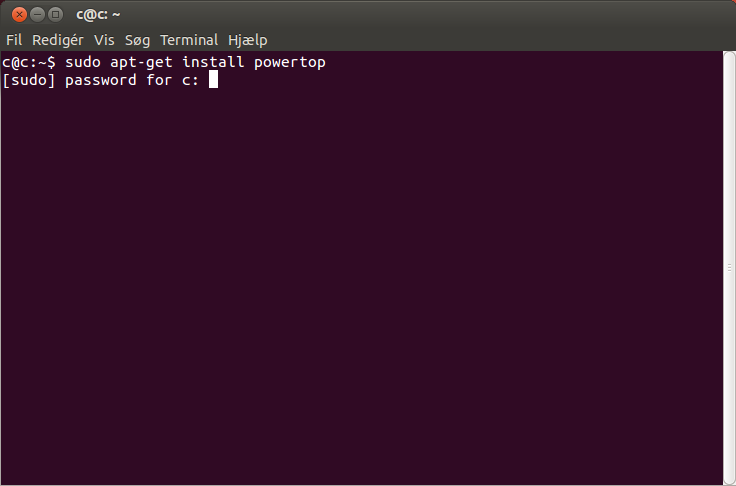
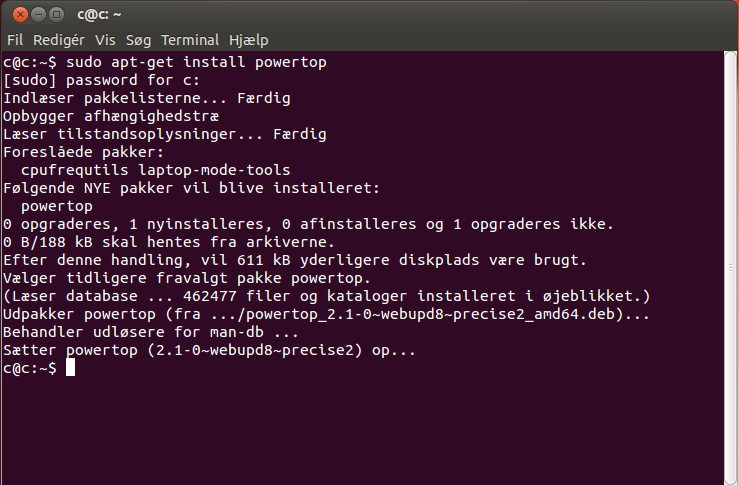
4 thoughts on “Terminalen grundlæggende”